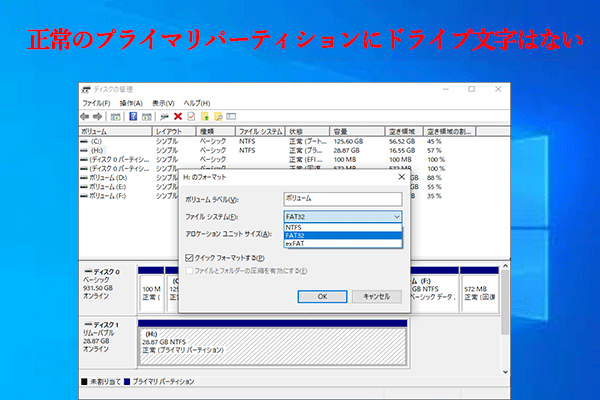HDDをSSDにクローンしても、ドライブの性能が思う通りに向上しないことがあります。同じ状況に遭遇した場合は、クローン後のSSDに4kアライメントを行うことで改善される可能性があります。MiniTool Partition Wizardからのこの記事では、SSDクローン後のアライメントについてのガイドを提供しています。
HDDからSSDにクローンした後でも、システムが遅いと感じる人がいるでしょう。なぜこの問題が起こすのでしょうか?また、ご存知の通り、HDDもSSDもコンピューターのストレージデバイスですが、なぜHDDをSSDにクローンするのでしょうか?これらの問題に興味が持っている方は、以下のセクションをご覧ください。
HDDをSSDにクローンする理由
HDD(ハードディスクドライブ)は、高速で回転する円形のプラッター(磁性ディスク)と、そのプラッター上を物理的に移動しながらデータを読み書きするヘッドから構成されるストレージデバイスです。そのため、HDDの動作中に回転音やヘッドの動作音などのノイズが聞こえます。すべてのデータは磁気的に保存されます。
一方、SSD(ソリッドステートドライブ)は、可動部品を一切持たず、フラッシュメモリを用いてデータを記憶するストレージです。集積回路(NANDフラッシュ)が記憶媒体として機能し、電源を切ってもデータが消えません。
構造の違いにより、HDDとSSDはそれぞれ異なる特性を持ちますが、HDDよりSSDが優れている点は以下のとおりです:
- SSDの読み書き速度が速いです。
- SSDのパフォーマンスと信頼性が高いです。
- SSDの耐久性に優れています。
- SSDがより省エネで、騒音も少ないです。
SSDの高性能により、HDDからSSDにオペレーティングシステムをクローンするユーザーが増えています。クローン後には、次のようなメリットが期待できます:
- パソコンの起動やアプリの起動、ファイルアクセスが大幅に高速になります。
- パソコンのデータはより安全になります。
- 消費電力が削減されます。
- 作業環境がより静かになります。
SSDにHDDをクローンする方法は下の記事をご参照ください。
パーティションアライメントを行う理由
パーティションアライメントとは、ストレージデバイス内のパーティションを物理セクターやフラッシュメモリの内部境界に正しく合わせて配置することです。パーティションが適切にアライメントされていれば、コンピューターのパフォーマンスは向上するはずです。そのため、HDDをSSDにクローンした後は、SSDパーティションのアライメントを行う必要があります。
一般的に、古いハードドライブは 63番目の空きブロックから最初のパーティションを開始しますが、ソリッドステートドライブは 64 番目の空きブロックから最初のパーティションを開始します。したがって、HDDをSSDにクローンした後、ずれが発生する可能性があります。
ずれは発生すると、ディスクの読み書き速度やWindows OSの実行速度、起動速度などが低下になり、コンピューターも重くなってファイルを見つけるのに時間がかかります。また、物理セクターとクラスターのずれも引き起こす可能性があります。そのため、クローン作成後にSSDのアライメントを行う必要があります。
同じモデルのSSDを搭載している場合、自分のパソコンは起動に30秒くらいかかりますが、他のパソコンは12秒で起動できると、あるユーザーから報告しました。この違いが生じる理由は、SSDで4Kアライメントを行っていないことと思います。
このユーザーからの実例も4Kアライメントを行う重要性を示します。
SSDの4Kアライメントとは?
限られた容量を持つ従来のHDDは、1セクターあたり512バイトで構成されてきました。時代の発展に伴い、ハードディスクの容量が拡大し、現在では1セクターあたり4096バイトに変更され、4Kセクターと呼ばれています。
4Kアライメントとは、ストレージを4Kセクター単位でフォーマットし、すべてのデータが4Kセクターのルールに従って書き込まれることを意味します。
従来のHDDからSSDにクローンする際、従来のディスクが512バイト境界にパーティションを開始していると、4Kセクター環境とのずれが発生することがあります。その結果、読み書きにおいて余分なI/Oが発生し、パフォーマンスが低下する原因となります
パーティションアライメントはいつ行うべきか?
パーティションアライメントは、ディスクパフォーマンスの最適化に効果的で、以下のようなケースでは特に重要です
- SSD 上のパーティションを頻繁に操作する(パーティションのサイズ変更や移動など)場合
- HDDからSSDへディスクコピー(クローン)を行う場合
- Windows XP/Server 2003/2000など旧OS環境でディスク・パーティション・システムを移行する場合
- クローンや復元後にSSDの起動が遅くなる場合
SSDが正しくアライメントかどうかを確認する方法
クローン作成または復元後にSSDの起動速度が遅くなったと感じる場合は、下の手順に従って、パーティションが正しくアライメントかどうかを確認しましょう。
- 「Windows+R」キーを同時に押して、「ファイル名を指定して実行」ウィンドウを開きます。
- ボックスに「msinfo32」と入力し、「OK」をクリックすると、「システム情報」ウィンドウが開きます。
- システム情報ウィンドウで、「コンポーネント」>「記憶域」>「ディスク」の順に選択します。すべてのディスク情報が右側で表示されます。
- 「パーティション開始オフセット」というオプションを見つけます。
- 「パーティション開始オフセット」の数値が4096で割り切れる場合、パーティションは正しくアライメントされています。4096で割り切れない場合、SSDパーティションにずれがあります。
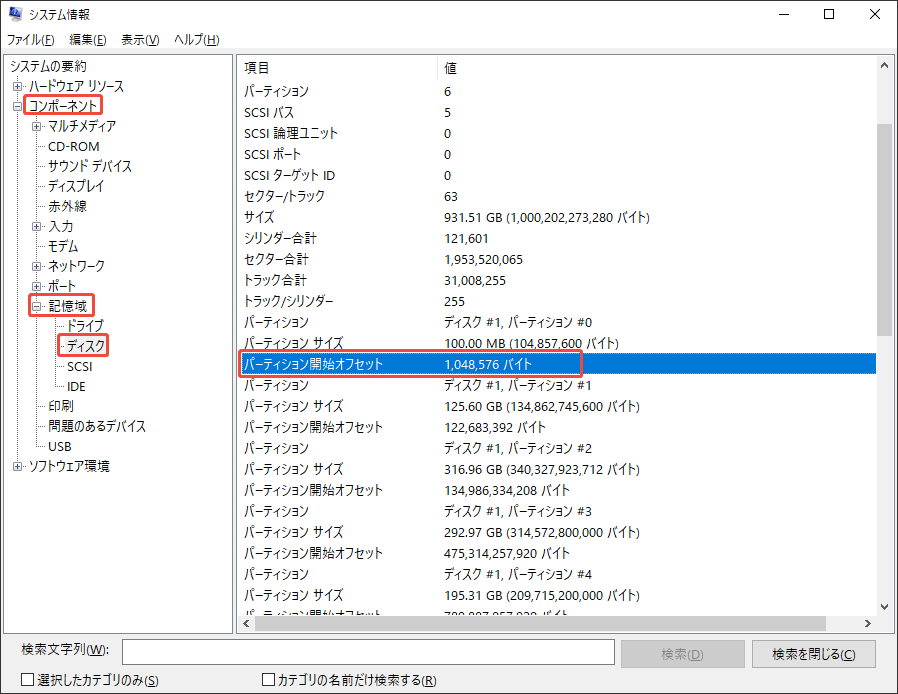
SSDのアライメントが正しく行われていない場合は、手動でアライメントを行う必要があります。次の2つのセクションでは、クローン作成中とクローン作成後にSSDをアライメントする方法を説明します。
SSDのクローン作成中にアライメントを行う方法
ハードディスクドライブをクローンしながら、アライメントを行うには、MiniTool Partition Wizardの使用をおすすめします。MiniTool Partition Wizardは、ディスクおよびハードディスクに関する様々な機能を備えた全面的なドライブ管理アプリケーションです。
MiniTool Partition Wizardを使って、SSDのクローンを作成しながら、アライメントを完了することができます。具体的な手順は以下の通りです。
ステップ1:MiniTool Partition Wizard をコンピューターにダウンロードしてインストールします。
MiniTool Partition Wizard Pro Demoクリックしてダウンロード100%クリーン&セーフ
ステップ2:MiniTool Partition Wizardを起動し、左側のパネルから「ディスクコピー」を選択します。または、クローンしたいディスクを右クリックして「コピー」を選択します。
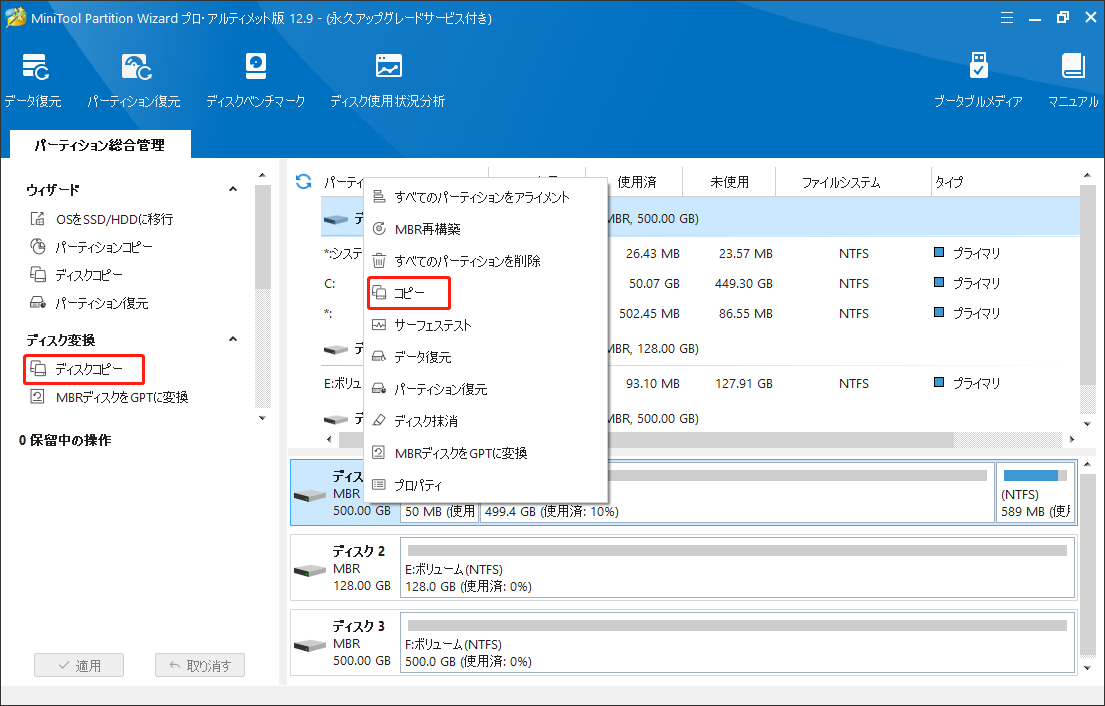
ステップ3:「次へ」をクリックして続行します。
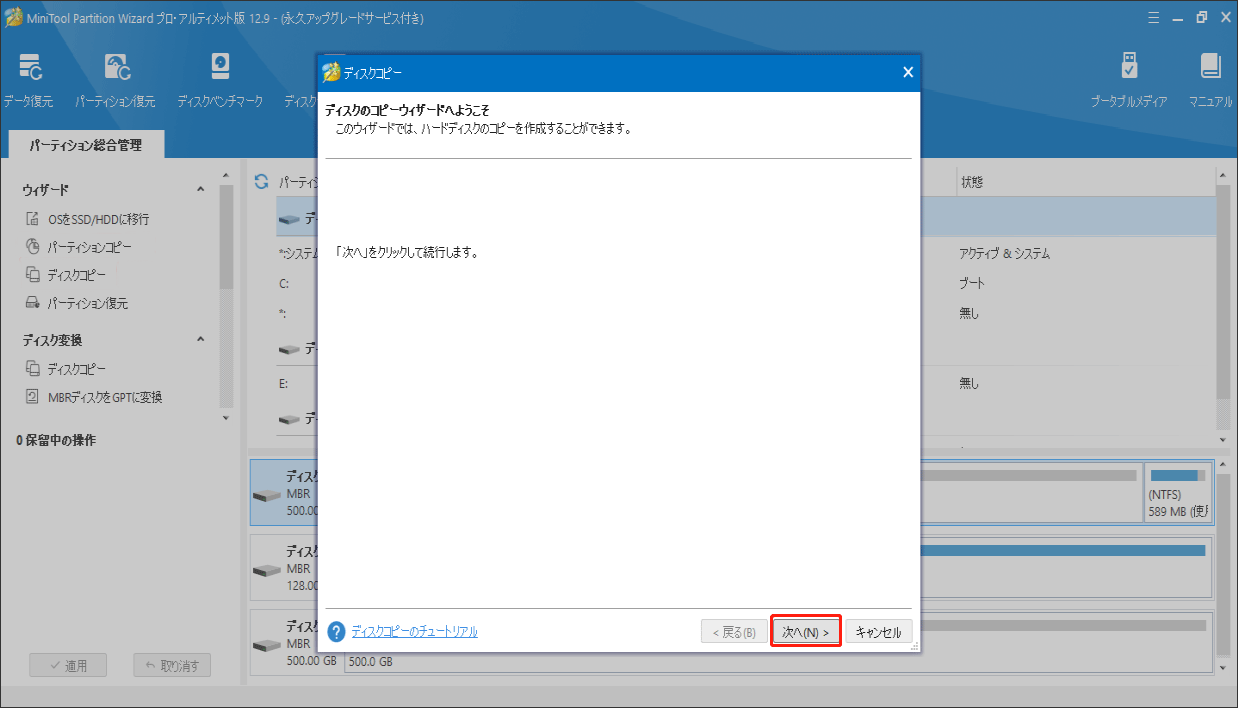
ステップ4:「行先ディスクを選択」ウィンドウで、ターゲットディスクを選択し、「次へ」をクリックして続行します。ポップアップした警告メッセージウィンドウで「はい」をクリックします。
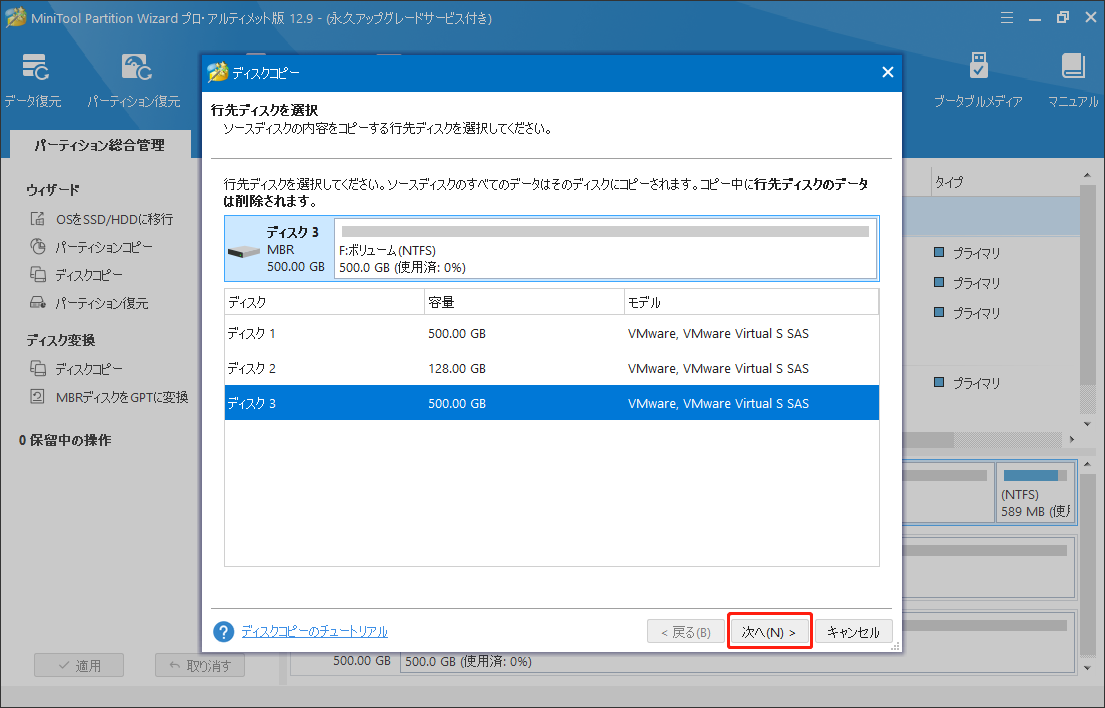
ステップ5:「パーティションをディスク全体に合わせる」と「パーティションをサイズ変更せずにコピーする」から適切な一つを選択し、「パーティションを1MBに調整する」の前のチェックボックスにチェックを入れてください。これによりSSDで自動的にアライメントを行い、ディスクパフォーマンスを向上します。
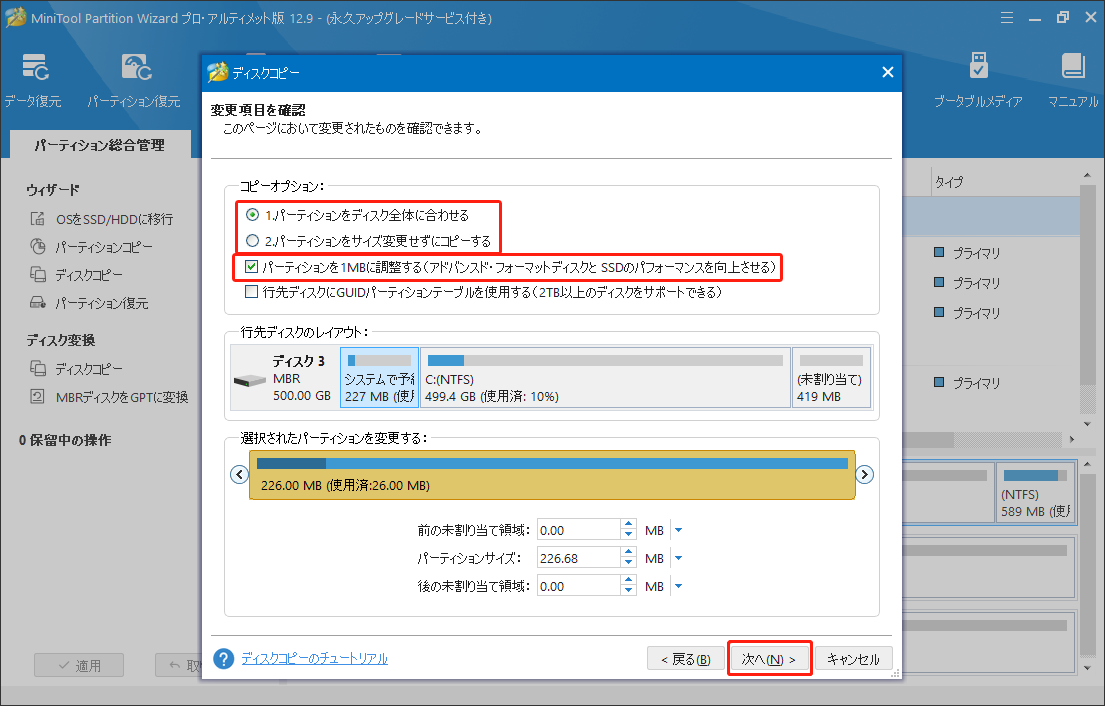
ステップ6:注意メッセージをよく読んで「完了」をクリックし、メイン画面に戻ります。
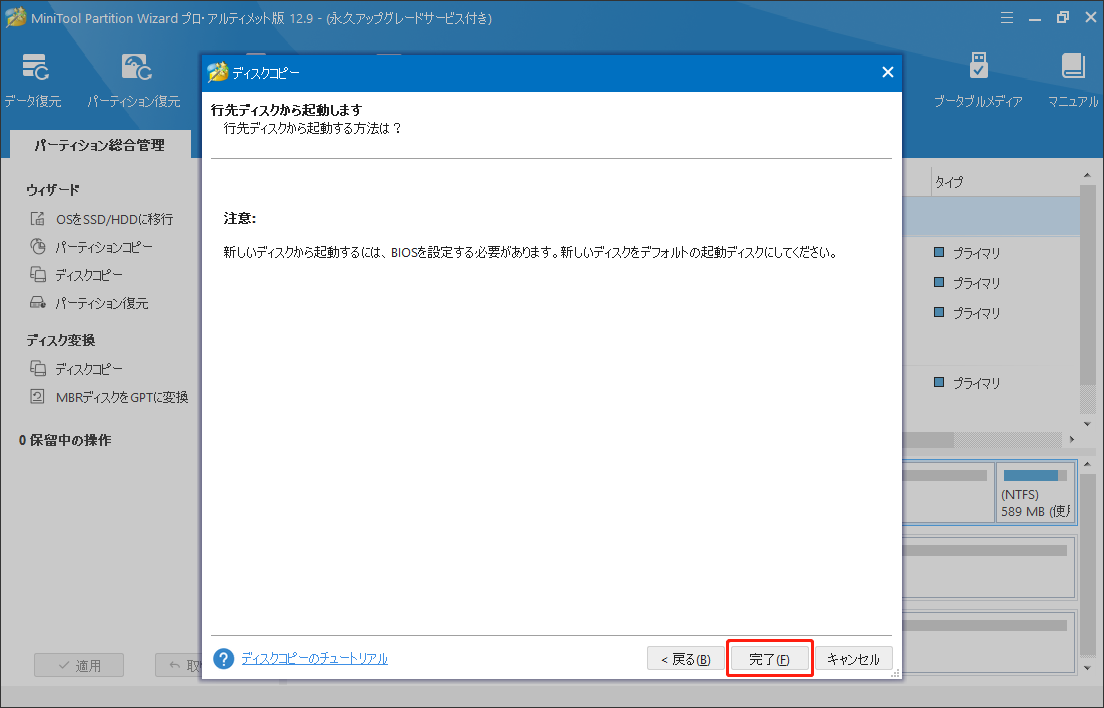
ステップ7:左下の「適用」ボタンをクリックし、「はい」をクリックして、すべての操作を実行します。
SSDクローン後にアライメントを行う方法
HDDからSSDへのクローンがすでに完了したら、MiniTool Partition Wizardを使ってパーティションアライメントを行うこともできます。クローン後にSSDをアライメントする方法は以下で説明します。
SSD 内のあるパーティションをアラインメントする
ステップ1:MiniTool Partition Wizardをコンピューターにダウンロードしてインストールし、起動します。
MiniTool Partition Wizard Freeクリックしてダウンロード100%クリーン&セーフ
ステップ2:アラインメントを行いしたいSSD上のパーティションをハイライトし、左側のパネルから「パーティションアラインメント」を選択します。
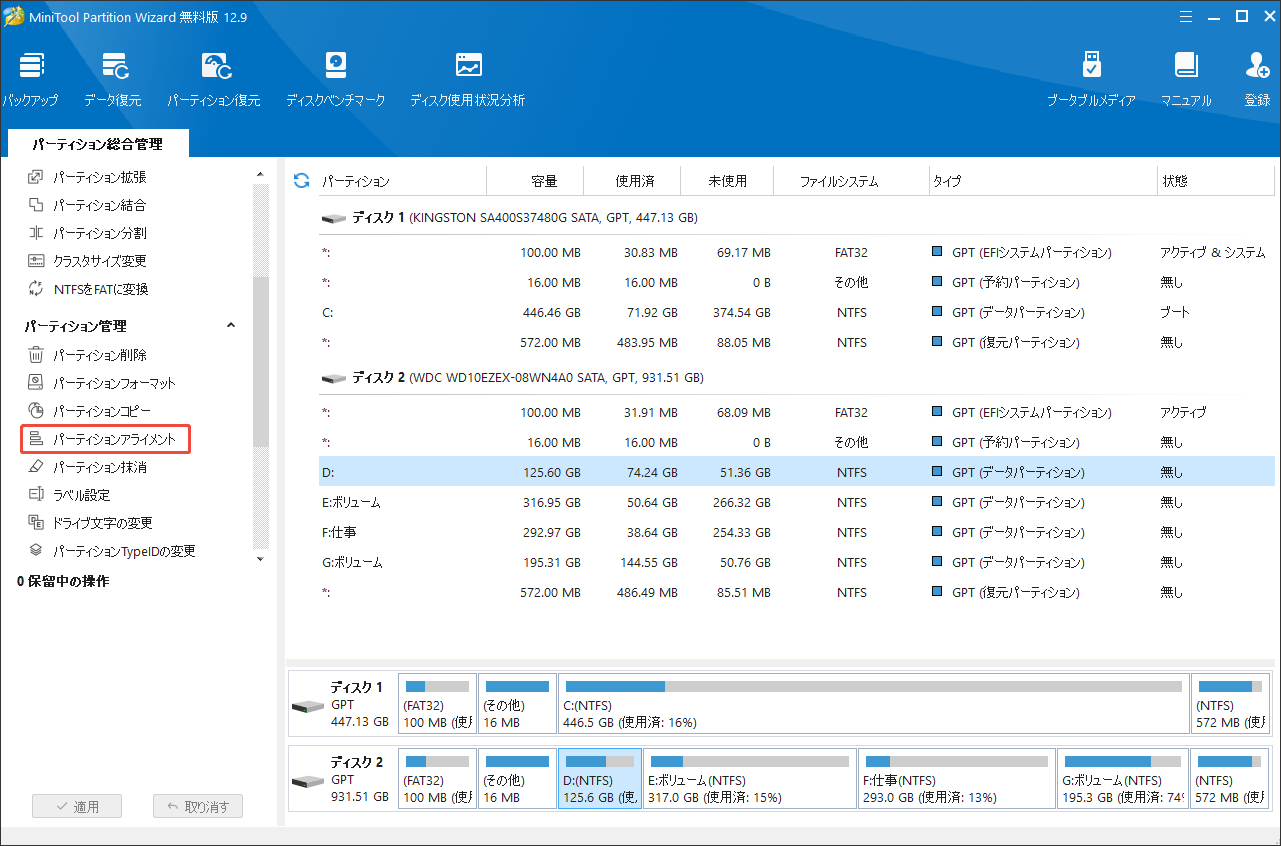
ステップ3:パーティションが既にアライメントされている場合は、「指定されたパーティションは既にアライメントされています。アライメント変更の必要はありません。」というプロンプトが表示されます。この場合、「OK」をクリックして終了していいです。
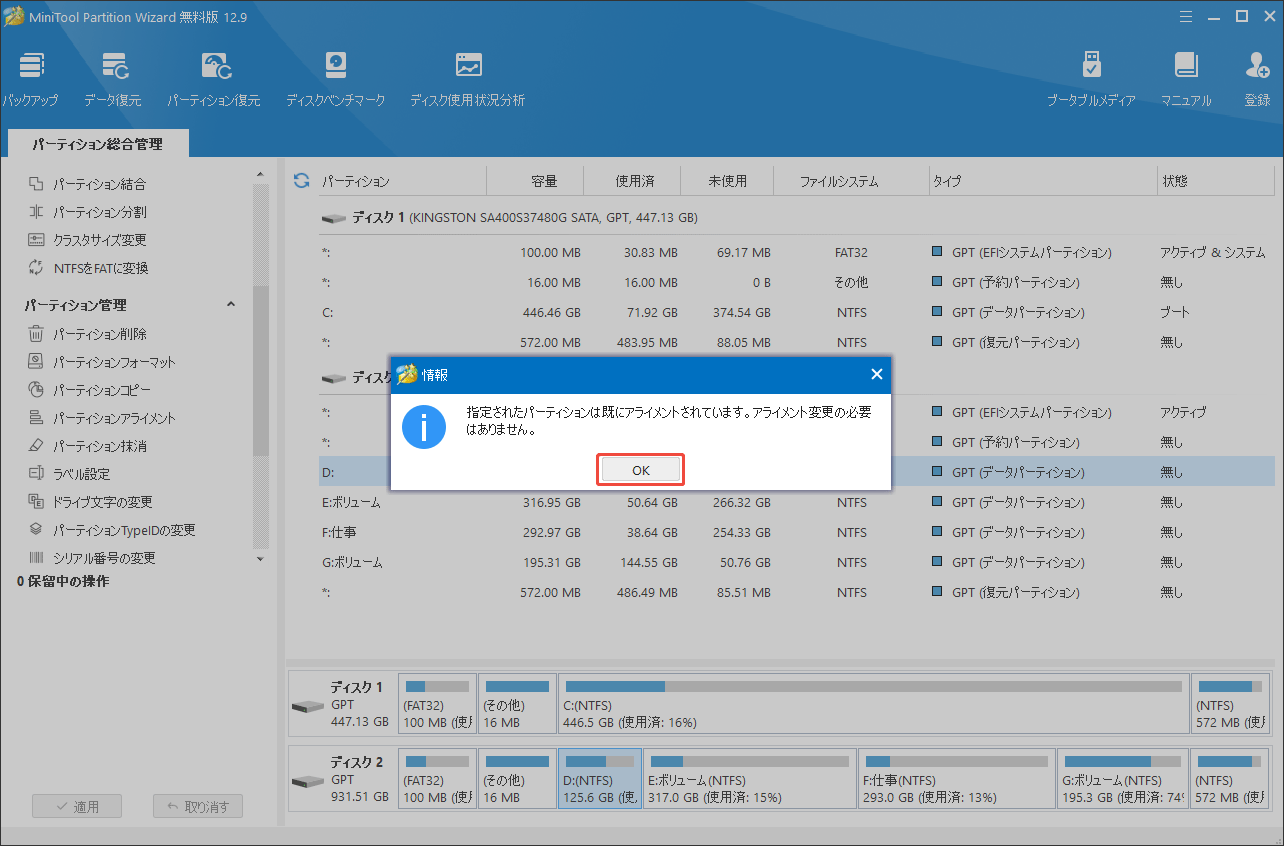
ステップ4:SSD パーティションがアライメントされていない場合は、「パーティションアラインメント」機能を選択した後、「適用」をクリックする必要があります。
SSD のすべてのパーティションをアラインメントする
ステップ1:お使いのコンピューターでMiniTool Partition Wizardを起動します。
ステップ2:SSDを選択し、左側のパネルから「すべてのパーティションアラインメント」を選択します。
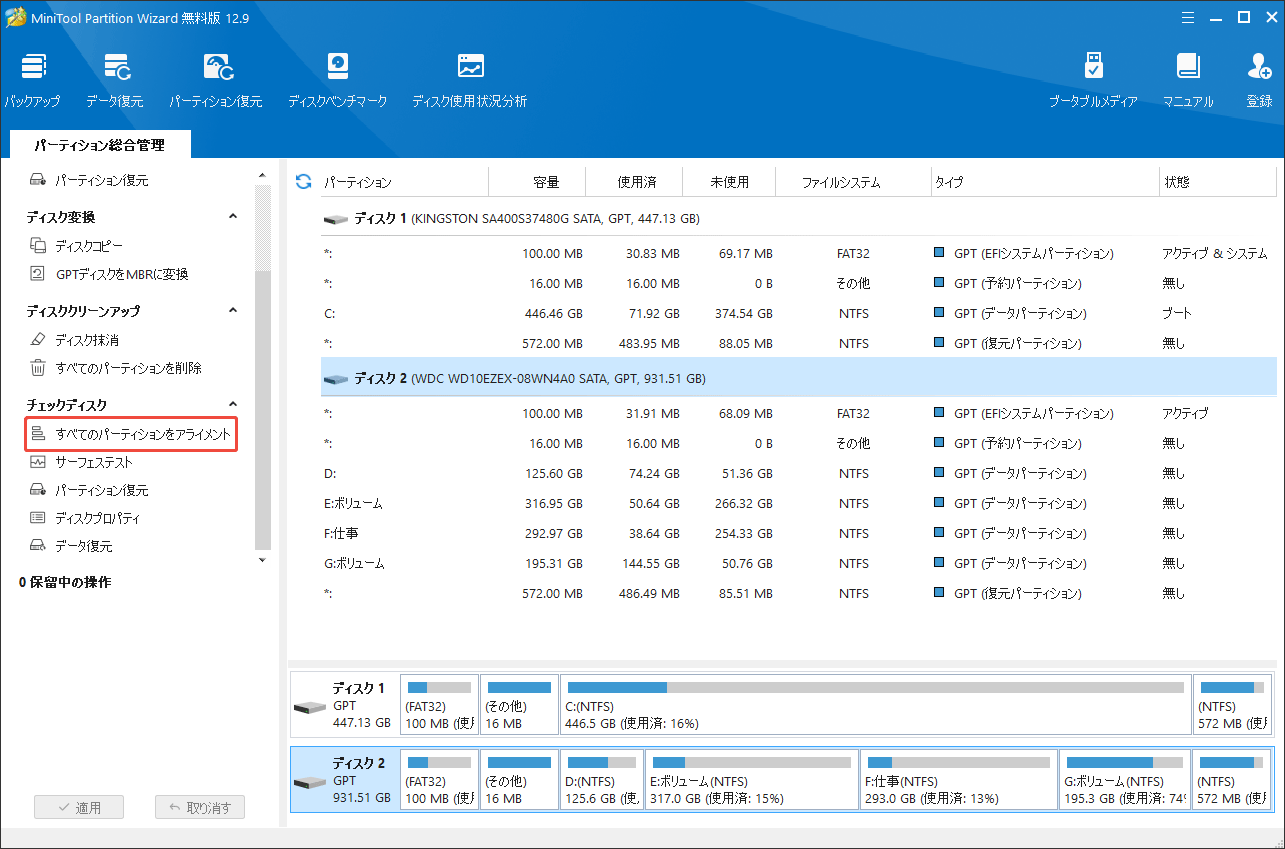
ステップ3:アライメントされていないパーティションがある場合は、「OK」をクリックし、「適用」をクリックして保留中の操作を許可します。
ステップ4:SSDパーティションがすでにアライメントされた場合は、「このディスクのすべてのパーティションが既にアライメントされています。アライメント変更の必要はありません。」と表示されます。「OK」をクリックして、ソフトを終了してもいいです。
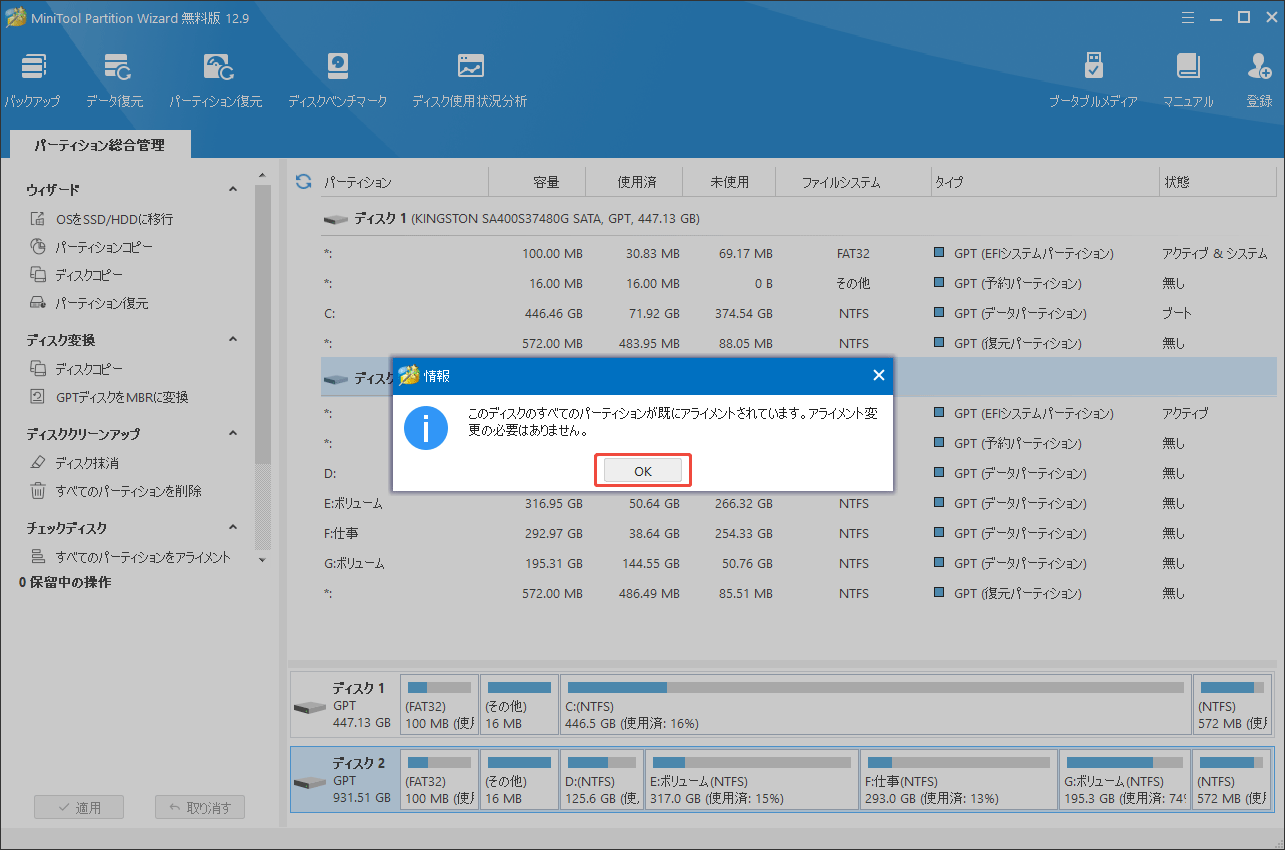
結論:
本記事では、4kアライメントとは、ディスクにアライメントを実行する重要性、またクローンを作成しながらアライメントする方法およびクローンが完了したSSDにアライメントする方法を紹介します。もし、お使いのパソコンにずれがあるなら、MiniTool Partition Wizardを使ってアライメントを試してみましょう。
MiniTool Partition Wizardの使用中に問題が発生した場合は、[email protected]までお気軽にお問い合わせください。できるだけ早く返信いたします。


![空き容量をあるドライブから別のドライブに移動する方法[2つのケース]](https://images.minitool.com/partitionwizard.jp/images/uploads/2025/01/transfer-space-from-one-drive-to-another-thumbnail.png)